Questa pagina mostra come gestire più configurazioni di Cloud Functions in un'unica area di lavoro e in un'area di lavoro con più cartelle, nonché come riorganizzare l'esploratore delle funzioni Cloud Run con Cloud Code.
Prima di iniziare
Questa guida richiede uno spazio di lavoro già configurato (un file launch.json con almeno una configurazione elencata). Per iniziare con un esempio, consulta la Guida rapida su come creare ed eseguire il deployment di una funzione.
Gestire più configurazioni in un unico spazio di lavoro
Per aggiungere una nuova configurazione di Cloud Function al file launch.json, segui questi passaggi:
Fai clic su Cloud Code ed espandi l'esploratore Cloud Functions.
Nell'esploratore delle funzioni Cloud Run, passa il cursore del mouse sopra WORKSPACE e fai clic su Aggiungi nuova configurazione della funzione cloud.
Segui le istruzioni ed esegui le seguenti azioni:
- Inserisci il nome di una funzione
- Seleziona un ambiente Cloud Run Functions
- Inserisci un punto di ingresso (il nome del metodo da chiamare per questa funzione)
- Inserisci l'input di test
In alternativa, puoi inserire manualmente questi valori nel file
launch.json:{ "configurations": [ { "name": "Deploy Cloud Function", "type": "cloudcode.cloudfunctions", "request": "launch", "functionName": "hello-world-get", "gen": "GEN_2", "entryPoint": "helloGet" } ] }L'area di lavoro Cloud Run Functions corrisponde alla prima configurazione elencata nel file
launch.json. Il nome dello spazio di lavoro riflette ilfunctionNamedella prima configurazione elencata nel filelaunch.json:{ "configurations": [ { "name": "Deploy Cloud Function", "type": "cloudcode.cloudfunctions", "request": "launch", "functionName": "hello-world-pub-sub", "gen": "GEN_2", "entryPoint": "helloPubSub" }, { "name": "Deploy Cloud Function", "type": "cloudcode.cloudfunctions", "request": "launch", "functionName": "hello-world-get", "gen": "GEN_2", "entryPoint": "helloGet" } ] }(Facoltativo) Per eseguire il deployment di un'altra configurazione dal file
launch.json, sposta la configurazione che vuoi eseguire il deployment nella parte superiore del filelaunch.jsone fai clic su Aggiorna Aggiorna Esplora funzioni cloud.
Gestire uno spazio di lavoro con più cartelle
Cloud Code supporta la presenza di più cartelle in un'area di lavoro Cloud Run Functions se ogni funzione contiene il proprio file launch.json.
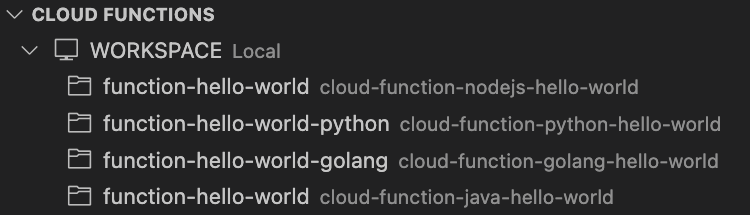
Ogni cartella dello spazio di lavoro delle funzioni Cloud Run visualizzata prende il nome dal functionName della prima configurazione nel file launch.json corrispondente.
Per organizzare uno spazio di lavoro con più cartelle per il tuo progetto, consulta la sezione Spazi di lavoro con più origini di VS Code.
Riordinare l'esploratore delle funzioni Cloud Run nell'esploratore file dell'IDE
Puoi riorganizzare l'esploratore delle funzioni Cloud Run nell'esploratore dei file di VS Code nel seguente modo:
Trascina l'esploratore delle funzioni Cloud Run in Esplora file di VS Code:
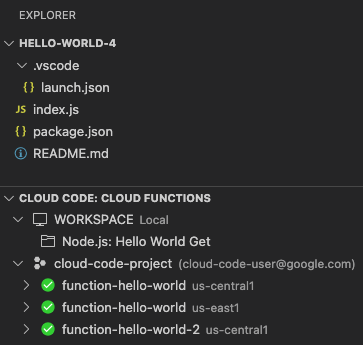
Questa disposizione mostra l'esploratore delle funzioni di Cloud Run sotto l'esploratore dei file in modo da poter visualizzare le funzioni di cui è stato eseguito il deployment e gli spazi di lavoro delle funzioni di Cloud Run nello stesso riquadro dei file del progetto.
(Facoltativo) Per annullare questa organizzazione, fai clic con il tasto destro del mouse sull'intestazione dell'esploratore Cloud Code: Cloud Functions e seleziona Reimposta posizione. L'esploratore delle funzioni Cloud Run torna alla scheda Cloud Code.

